Kuidas seadistada Google Home'is külalisrežiimi
Mida teada
- Külalisrežiimi hostina seadistamiseks avage rakendus Google Home, puudutage Seaded (hammasrattaikoon) ja seejärel toksake ja lülitage sisse Külalisrežiim.
- Teie külaline avab Chromecasti toega rakenduse ja puudutab Cast > Lähedal asuv seade. Nad järgivad teie kõlariga ühenduse loomiseks juhiseid.
- Kui külaline ei saa ühendust luua, võib ta vajada PIN-koodi. Avage rakendus Google Home, puudutage Avastaja leidke seadme nime alt PIN-kood.
See artikkel selgitab, kuidas külalisrežiimi sisse lülitada Google Home et külastajad saaksid oma sisu teie Google Home'i seadmesse üle kanda ilma teie WiFi-paroolita.
Kuidas seadistada külalisrežiimi teenuses Google Home hostina
Võõrustaja seadistab külalisrežiimi, millega külaline saab liituda helitoonide või hosti antud PIN-koodi abil. Hostjana teie telefon või tahvelarvuti peab külalisrežiimi seadete seadistamiseks või haldamiseks olema ühendatud sama WiFi-võrguga kui teie Google Home.
Siin on, kuidas seadistada külalisrežiimi hostina.
Ava Rakendus Google Home oma telefonis või tahvelarvutis.
-
Puudutage seadet (Google Home, Google Home Mini või Google Home Max) ja valige Käik ikooni selle seadme avamiseks Seaded.
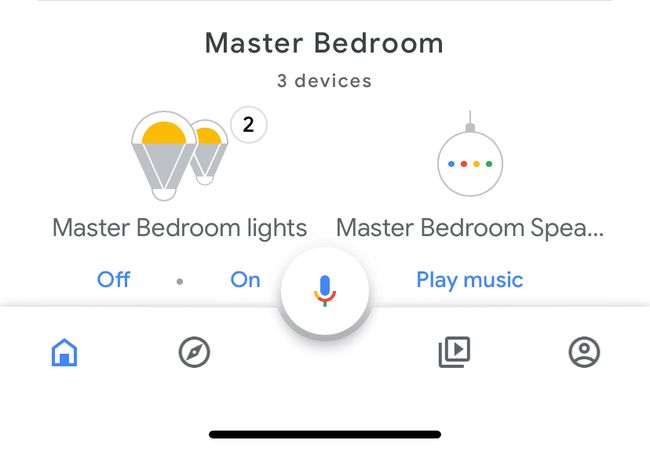
-
Puudutage Külalisrežiim.
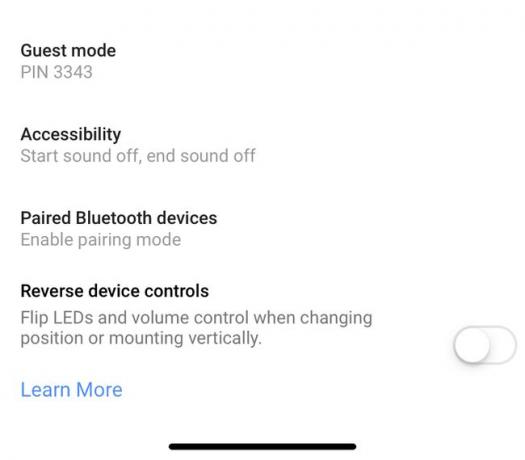
-
Lülita Külalisrežiim juurde Peal.
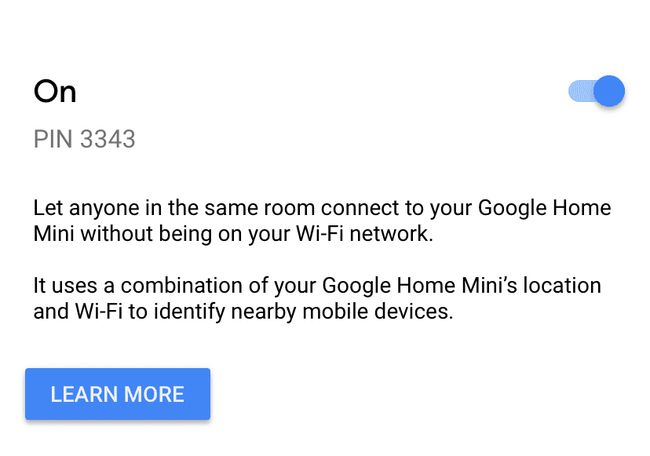
Kui te ei soovi enam külalisrežiimi lubada, lülitage seade sisse Väljas.
Nüüd, kui olete valmis võõrustajaks saama, saate külaline ühenduse luua järgmiselt.
Helitoonide kaudu külalisena ühenduse loomine Google'i koduga
Külaline saab ühenduda külalisrežiimi kasutades ilma hosti WiFi-võrguga ühendust loomata. Küll aga peab see külaline olema ühendatud mingisuguse võrguga. See võib olla külalisvõrk hosti kodus või mobiilne andmeside.
Teie külaline peab tegema järgmist.
-
Avage mis tahes Chromecasti toega rakendus ja koputage Cast.
Rakendused, mis võimaldavad Chromecast hõlmavad Netflixi, YouTube'i, Spotify't, SoundCloudi ja paljusid telesaadete voogesitusteenuse rakendusi.
Valige Lähedal asuv seade. Saate rea viipasid oma sõbra kõlariga ühenduse loomiseks. See hõlmab seda, et kõlar saadab teie seadmesse kuuldamatuid toone, et need kaks ühendada ja sisu voogesitada.
Kui helitoonidega ühenduse loomine ebaõnnestub, paluge hostil anda teile ühenduse loomiseks PIN-kood.
Kuidas võõrustaja leiab PIN-koodi, et sõbrad saaksid Google Home'i külalisrežiimiga liituda
Kui sõber ei saa helisidumise kaudu automaatselt ühendust luua, saab host anda talle PIN-koodi, mille nad sisestavad käsitsi. Host saab PIN-koodi tuvastada kahel viisil.
- Vaadake seadme kaardilt PIN-koodi. Kaardi asukoha leidmiseks avage Google Home rakendust, puudutage nuppu Avasta ja vaadake selle seadme kaarti, mille PIN-koodi vajate. PIN-kood asub kaardil seadme nime all.
- Kasuta Google Home rakendus. Avage rakendus ja puudutage seadet, mille PIN-koodi vajate. Seejärel puudutage Seaded selle seadme jaoks. Puudutage Külalisrežiimja te peaksite nägema PIN-koodi all Sisse välja lüliti.
Teie sõber saab nüüd sisestada selle PIN-koodi ja luua ühenduse teie Google Home'i külalisrežiimiga.
